Podívejte se na vylepšení prostředí výkresu.
Kusovník
- Vyberte jeden řádek v kusovníku a na kreslicí ploše a v prohlížeči. Komponenty se křížově zvýrazní. Pomocí klávesy Ctrl a kliknutí vyberte více řádků a sledujte, jak se komponenty zvýrazní na kreslicí ploše a v prohlížeči.
- Dvojitým kliknutím na řádek v kusovníku otevřete model komponenty.
- Když je kusovník zvýrazněn, dvakrát klikněte a budete jej moci upravit.
- Umístěte kurzor na libovolný řádek v kusovníku a všechny viditelné výskyty asociované s touto položkou se zvýrazní v pohledu a prohlížeči.
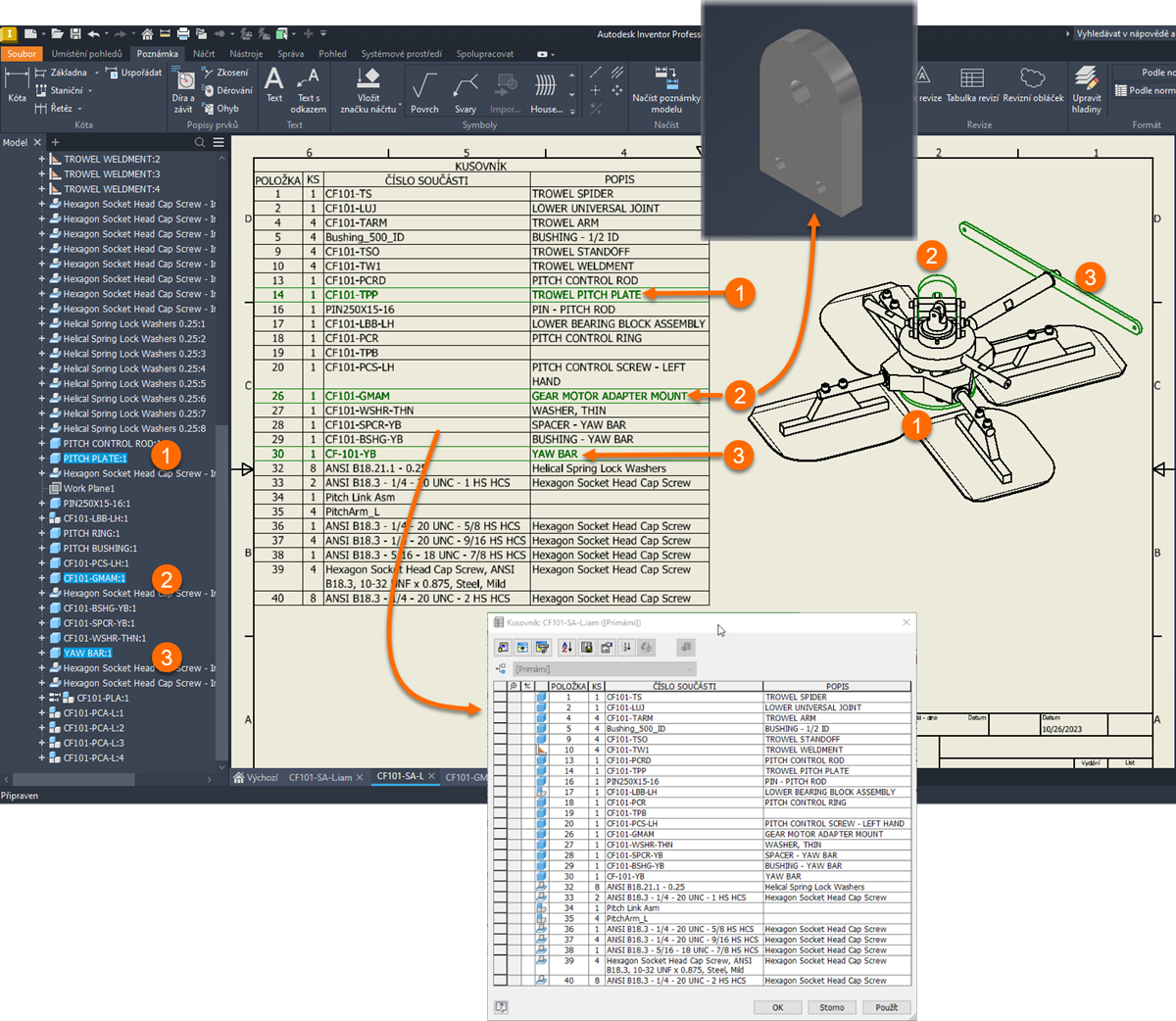
Další informace naleznete v části Kusovníky.
 Odeslaný nápad k aplikaci Inventor® na webu Ideas
Odeslaný nápad k aplikaci Inventor® na webu Ideas
 Odeslaný nápad k aplikaci Inventor® na webu Ideas
Odeslaný nápad k aplikaci Inventor® na webu Ideas
 Odeslaný nápad k aplikaci Inventor® na webu Ideas
Odeslaný nápad k aplikaci Inventor® na webu Ideas
Výkresové pohledy
Popisky výkresových pohledů lze přemístit do výchozího umístění. Klikněte pravým tlačítkem na výkresový pohled a vyberte možnost Obnovit popisek pohledu.
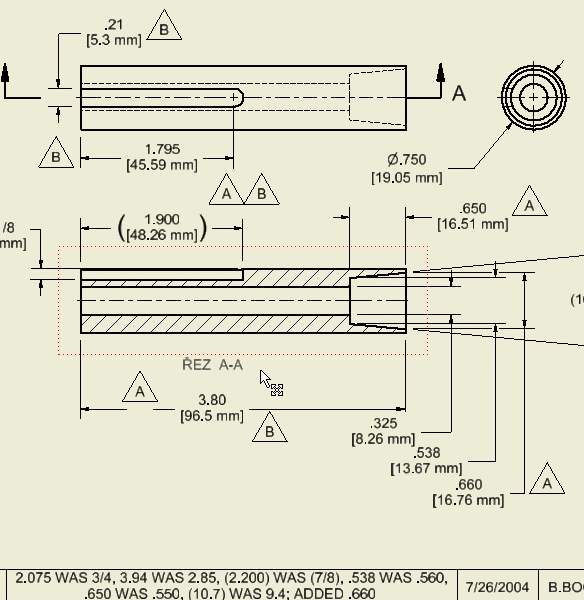
Další informace naleznete v části Práce s výkresovými pohledy.
 Odeslaný nápad k aplikaci Inventor® na webu Ideas
Odeslaný nápad k aplikaci Inventor® na webu Ideas
Zafixování detailního pohledu
Nyní je velmi snadné zafixovat během vytváření detailní pohled k bodu. V dialogu Detailní pohled zaškrtněte nově přidané políčko Připojit ohraničení a vyberte bod, ke kterému chcete detailní pohled zafixovat.
Další informace naleznete v části Vytváření a úprava detailních pohledů.
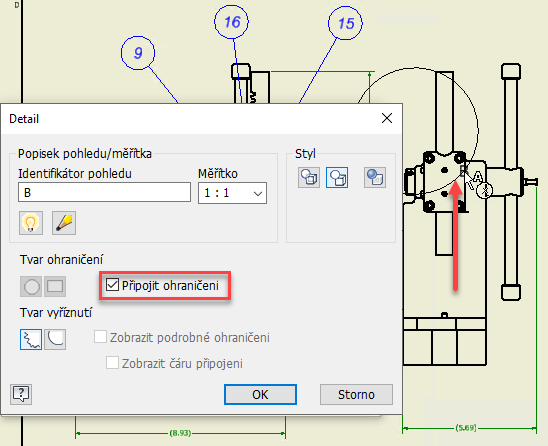
 Odeslaný nápad k aplikaci Inventor® na webu Ideas
Odeslaný nápad k aplikaci Inventor® na webu Ideas
Nastavení přerušení pohledu
Naposledy použité hodnoty vzdálenosti „Mezera“, seznamu „Značky“ a nastavení zaškrtávacího políčka „Rozšířit do nadřazeného pohledu“ jsou nyní uloženy a automaticky použity při příštím použití příkazu Přerušit připojení.